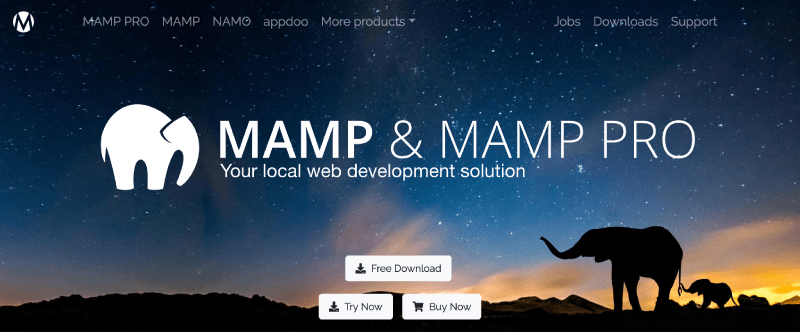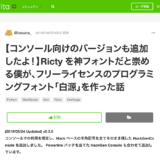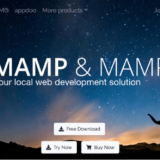MAMPインストール方法 Mac
MAMPのダウンロード
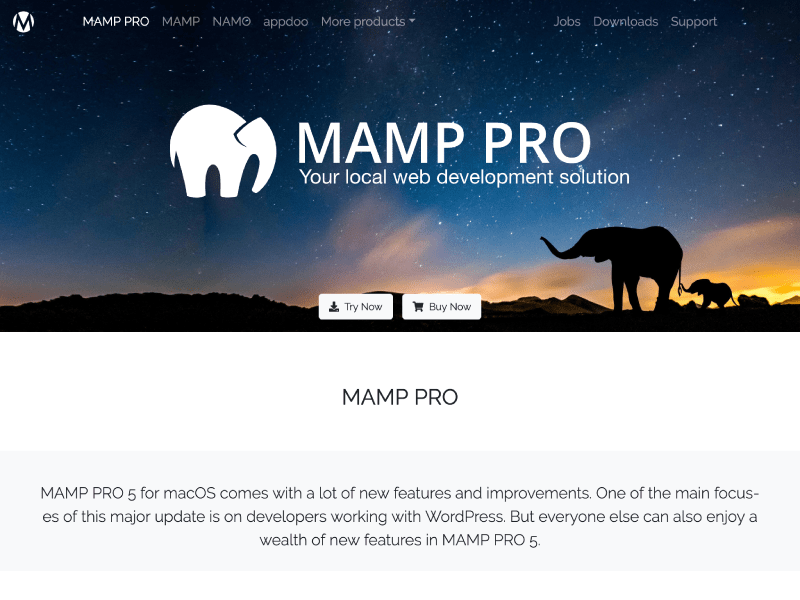
MAMP公式ページにアクセス
https://www.mamp.info/en/
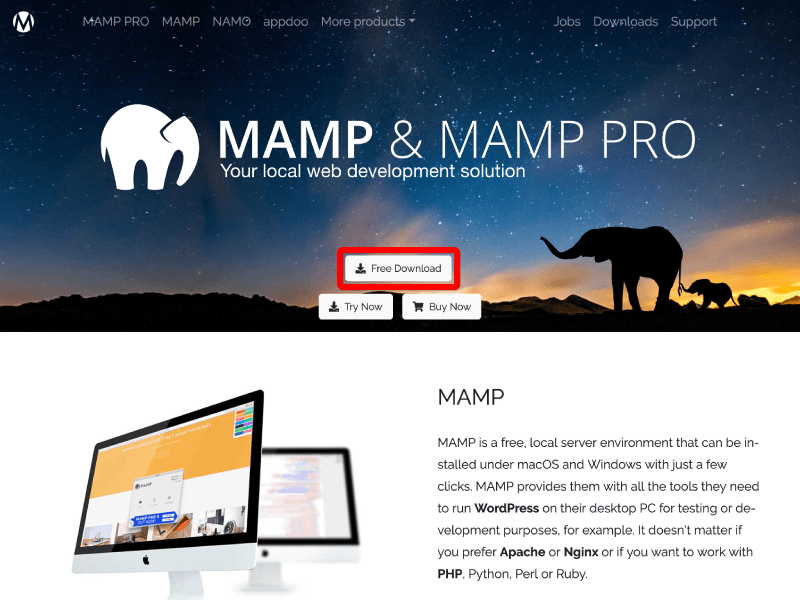
Free Downloadをクリック
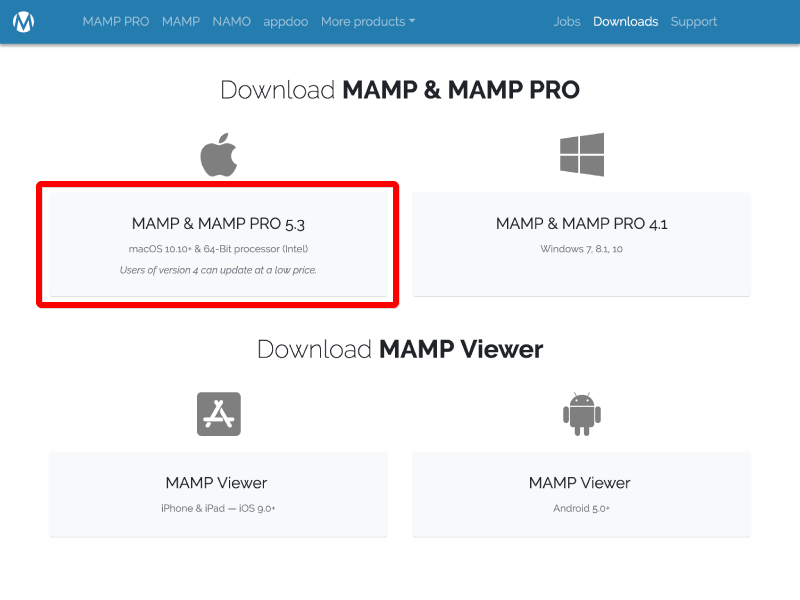
MAMP & MAMP PRO 5.3をクリック
ダウンロードがはじまる
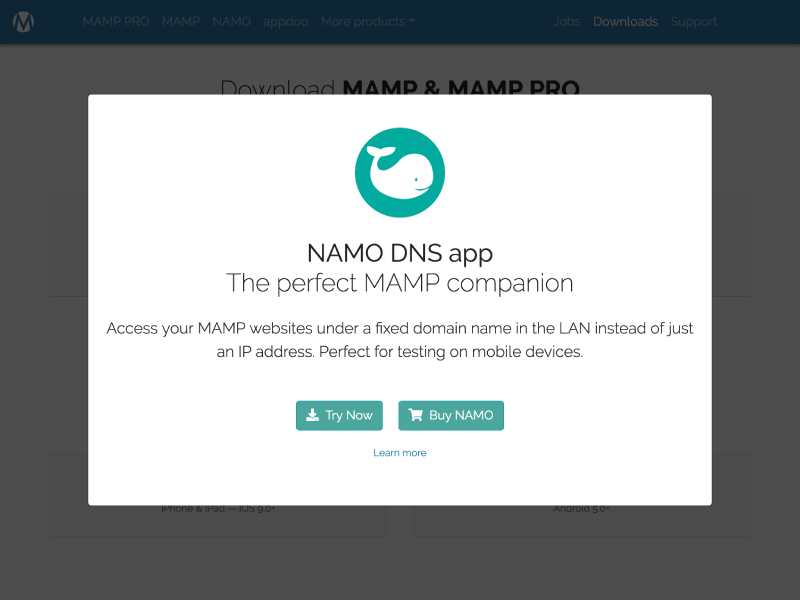
NAMO DNS appのウインドウが開く
ウインドウの外側の暗くなってい部分をクリックで閉じる
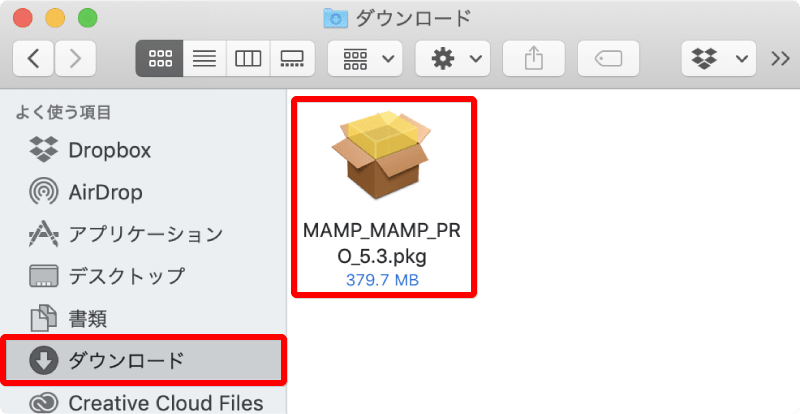
ダウンロードにMAMPがダウンドードできました
MAMPのインストール
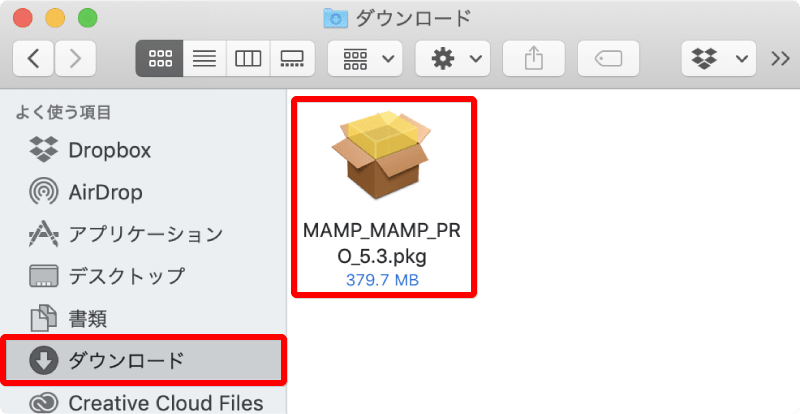
ダウンロードしたMAMP_MAMP_PRO_5.3.pkgをダブルクリック
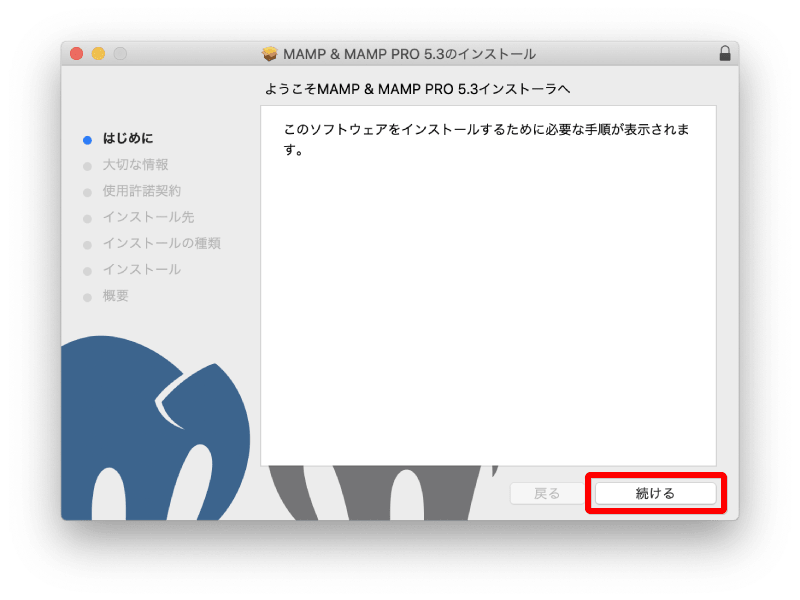
続けるをクリック
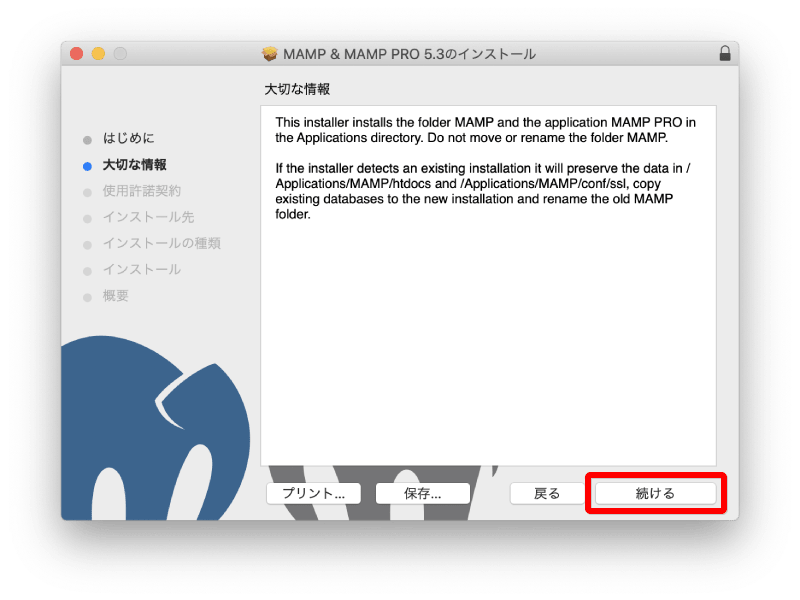
続けるをクリック
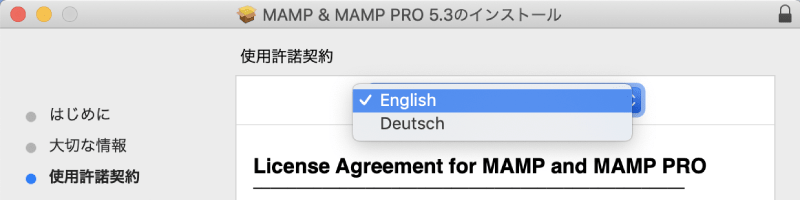
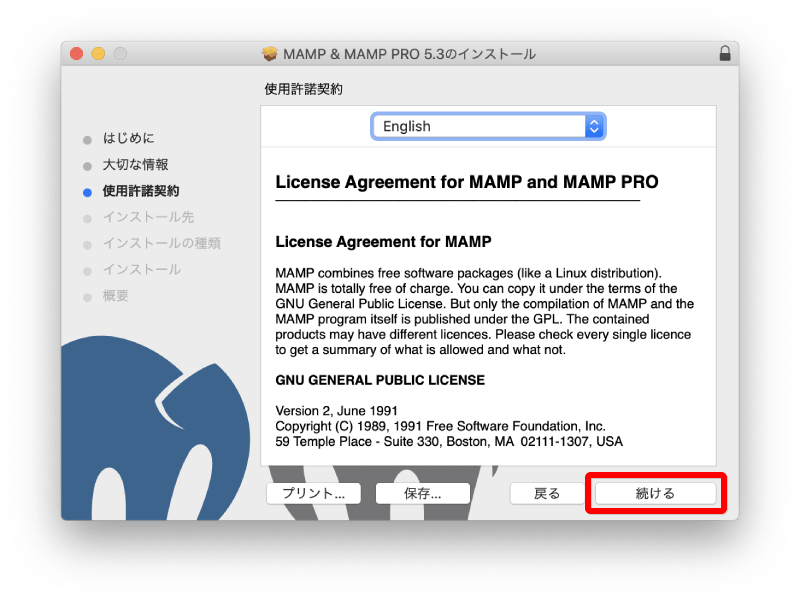
選択肢に日本語はないのでEnglishのまま
続けるをクリック
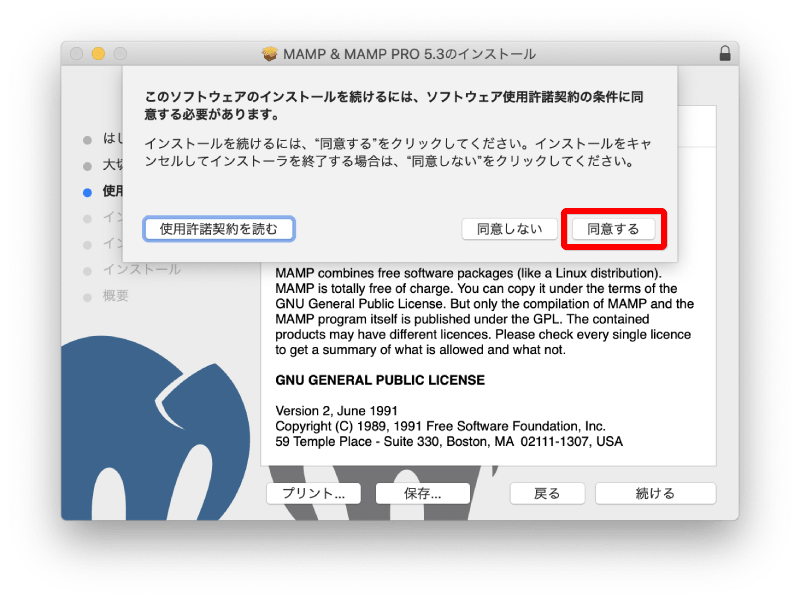
使用許諾を確認して同意するをクリック
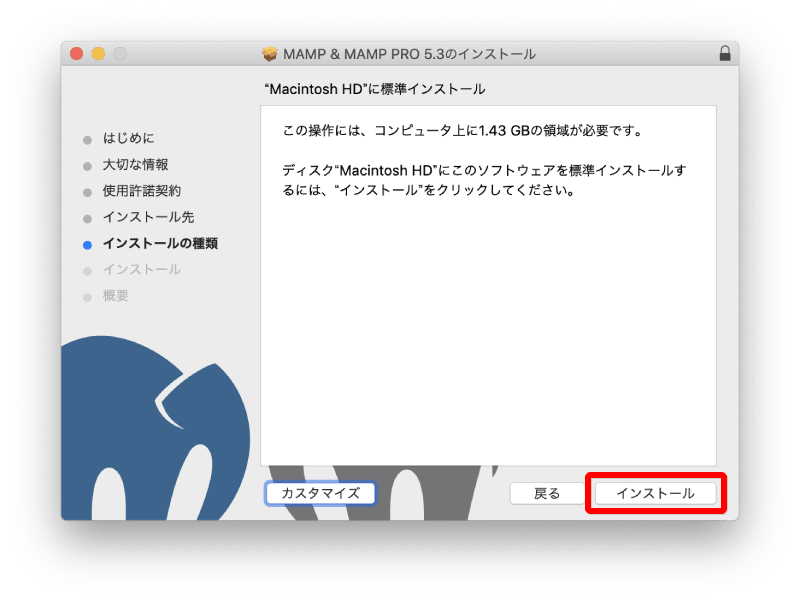
インストールをクリック
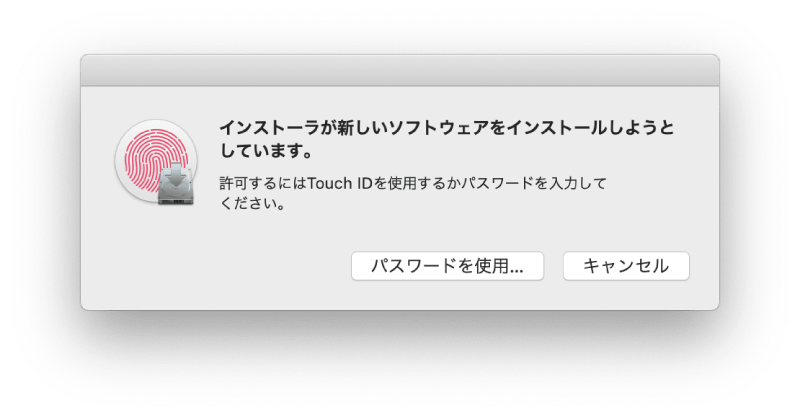
Touch IDを使用するかパスワードを入力
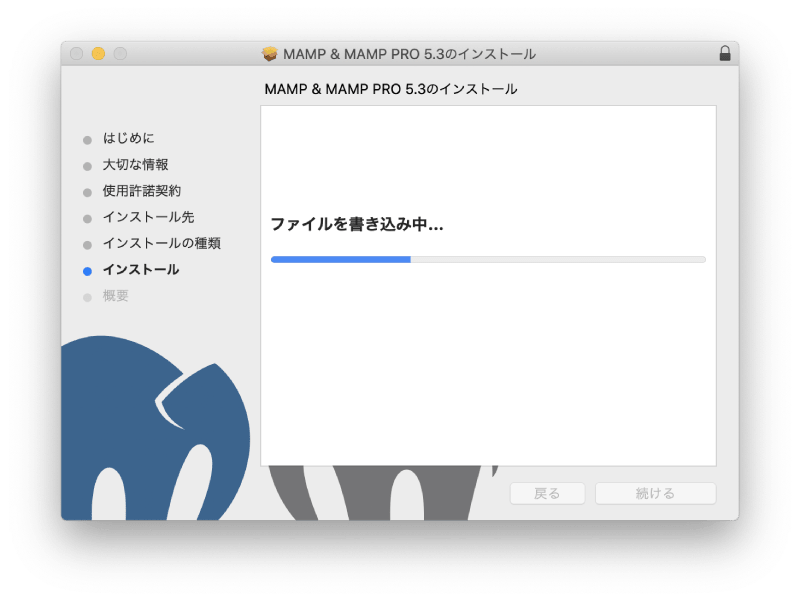
インストール中
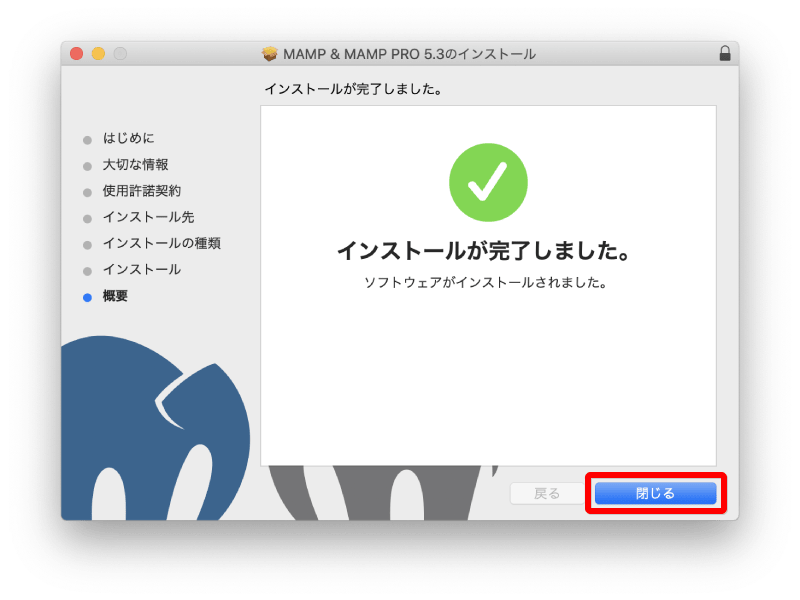
MAMPがインストールできました
閉じるをクリック
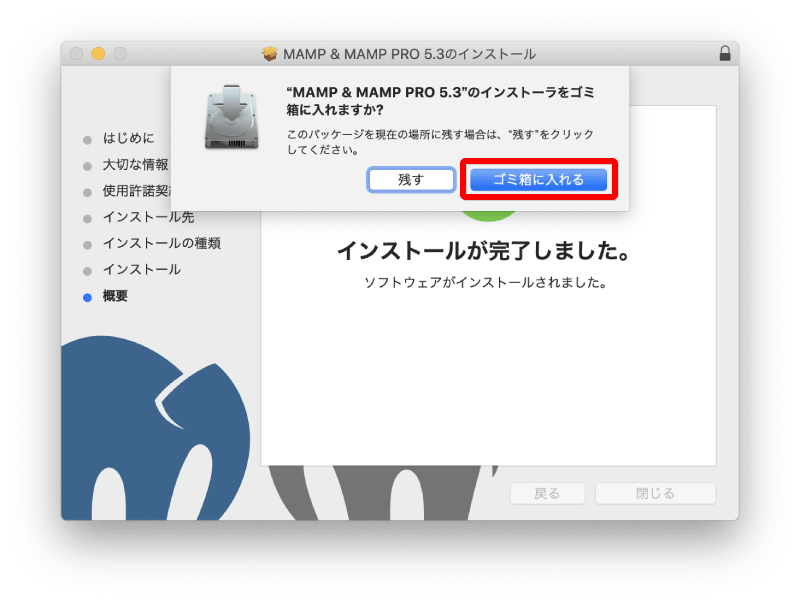
ゴミ箱に入れるをクリック
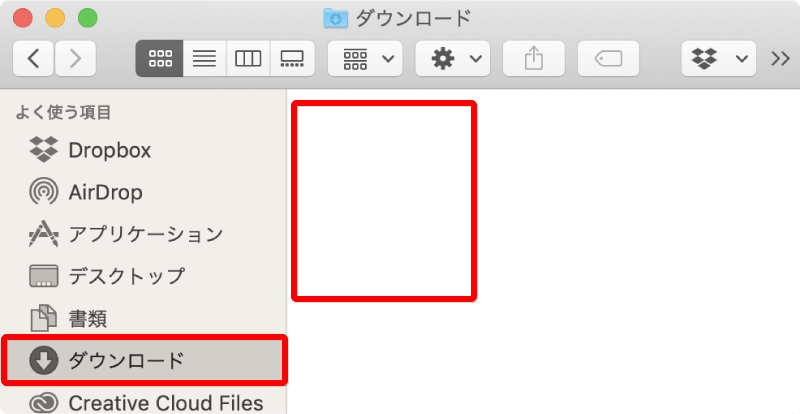
ダウンロードにあったMAMP_MAMP_PRO_5.3.pkgはコミ箱に移動される
MAMPのインストール確認
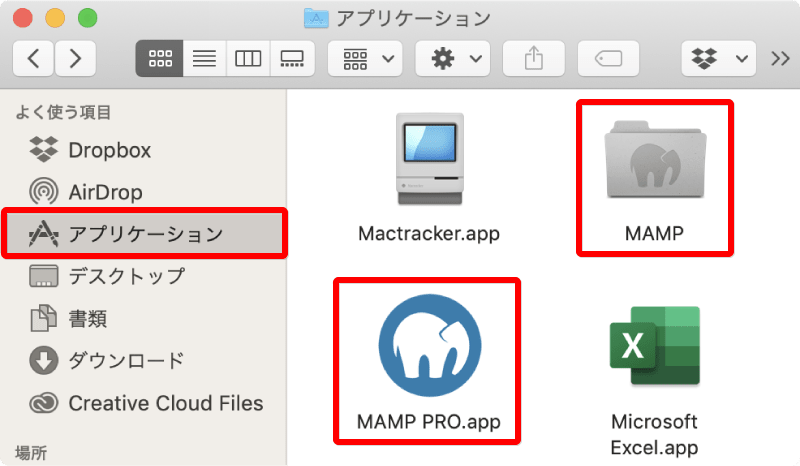
アプリケーションにMAMPとMAMP PRO.appがある
MAMPをダブルクリック
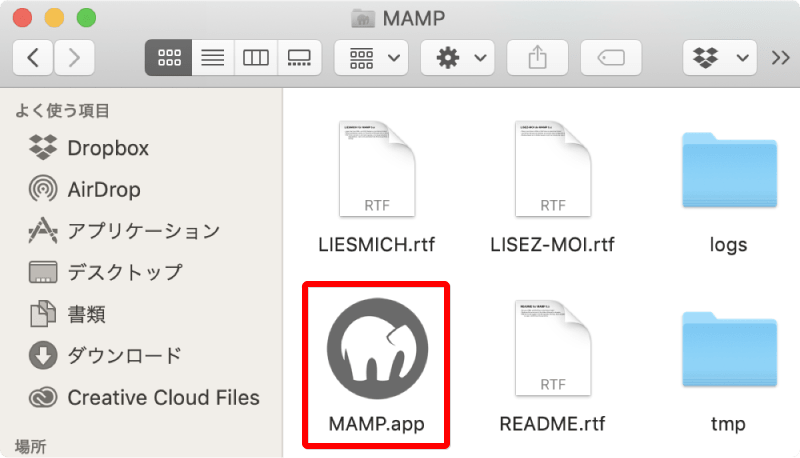
MAMP.appがある
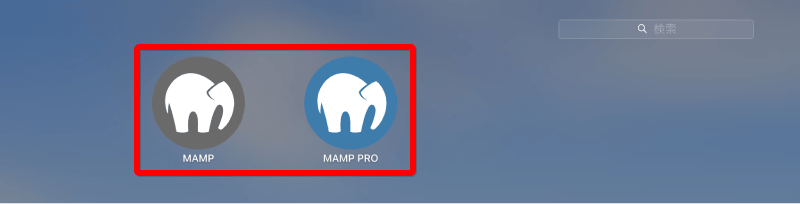
LaunchpadにMAMPとMAMP PROがある
MAMPのインストールが確認できました
MAMPの起動確認
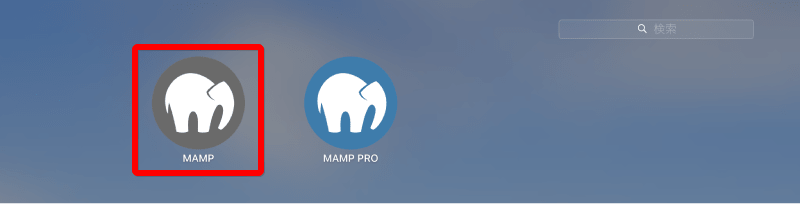
LaunchpadからMAMPをクリック
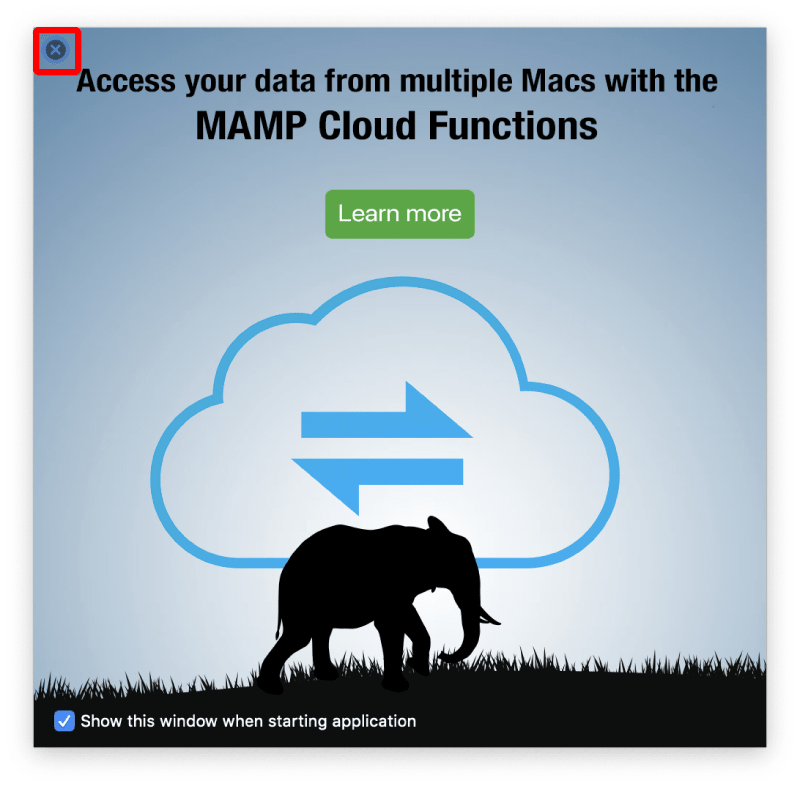
MAMP Cloud Functionsのウインドウが開く
左上のバツ(X)アイコンで閉じる
左下のチェックを外せば次回から表示されない
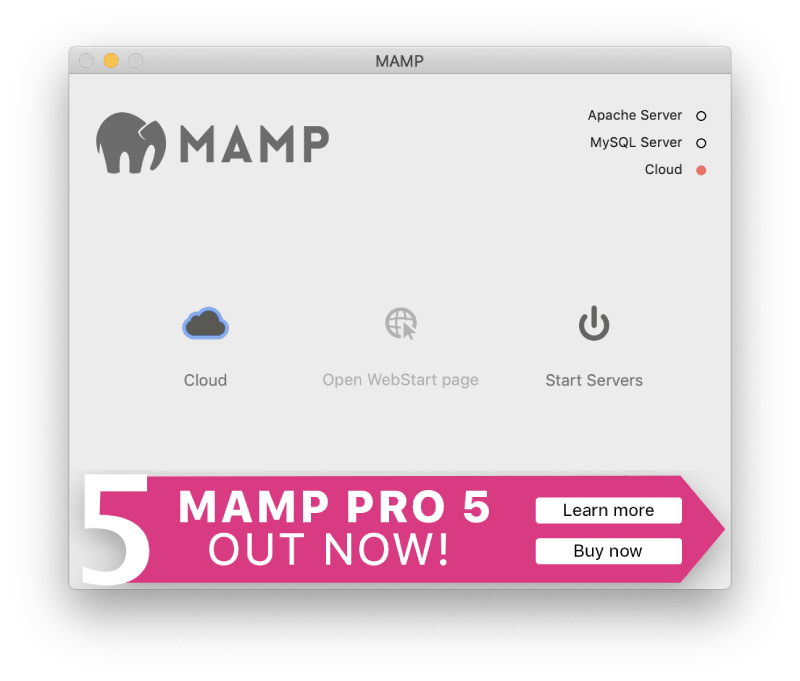
MAMPが起動できました
MAMPの画面確認
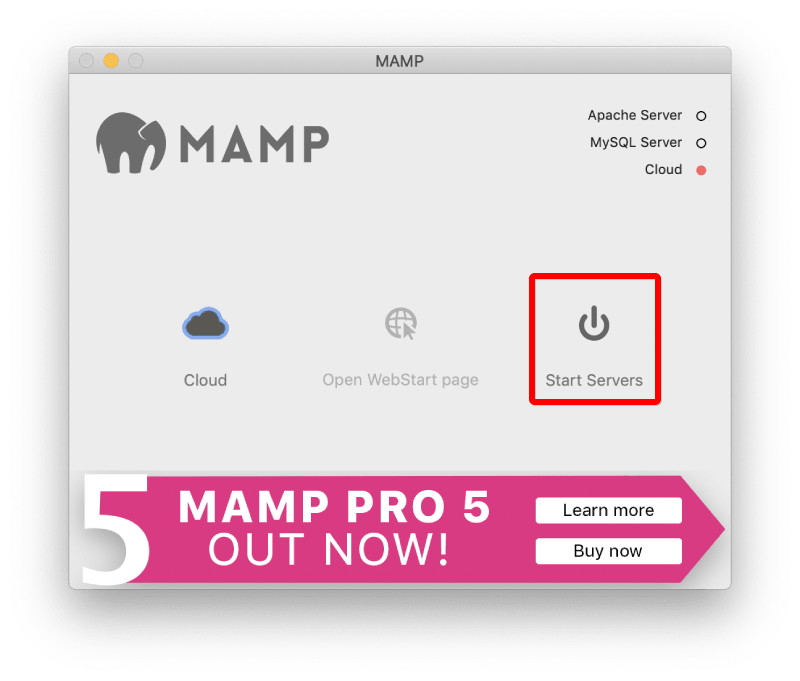
Start Serversをクリック
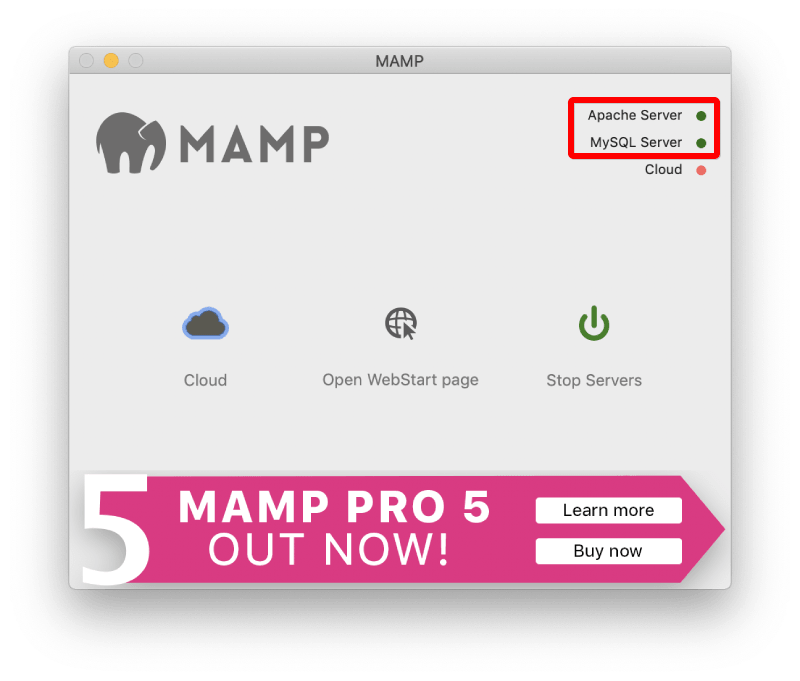
Apache ServerとMySQL Server右の丸が緑になる
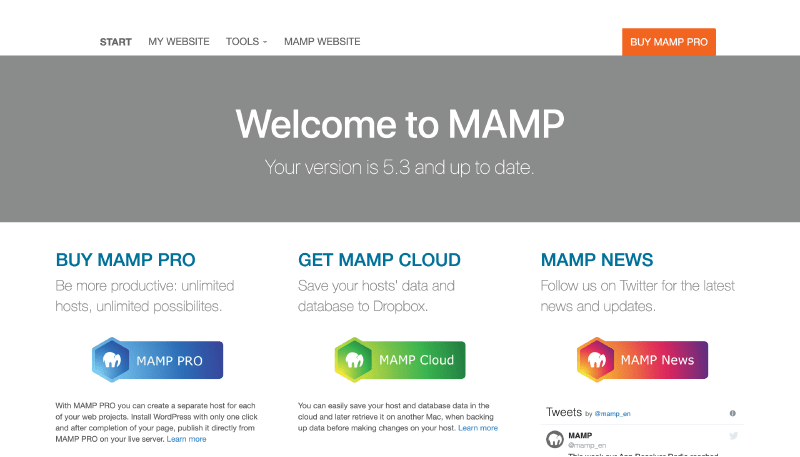
Welcome to MAMPのページが開く
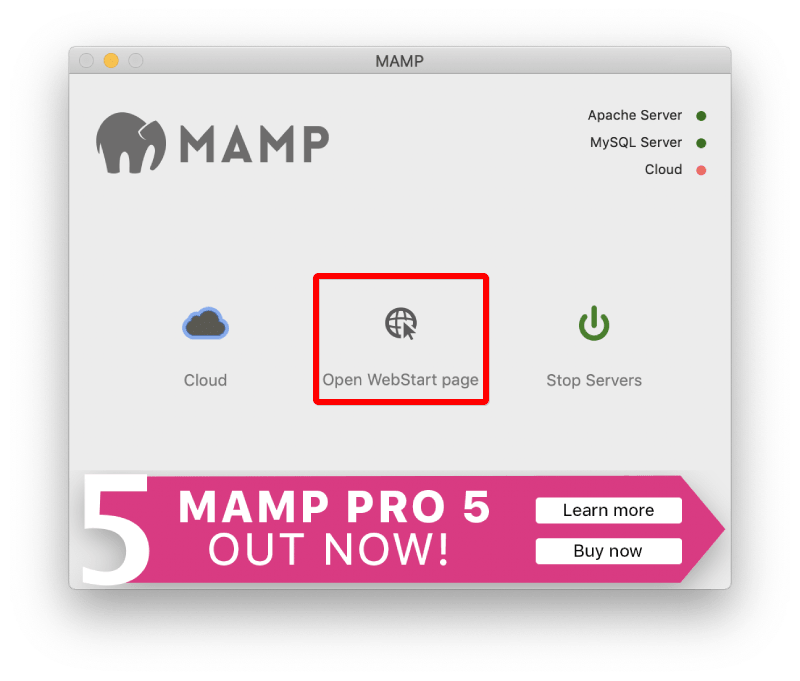
Open WebStart pageをクリック
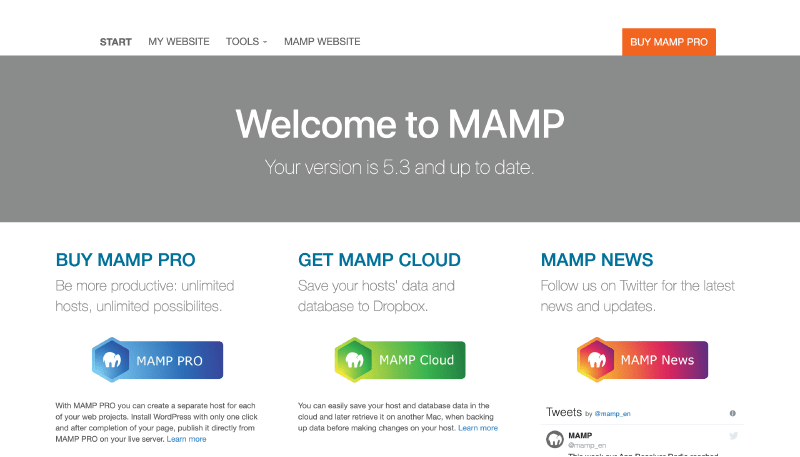
Welcome to MAMPのページが開く(Start Serversをクリックした時に開いていればそのまま)
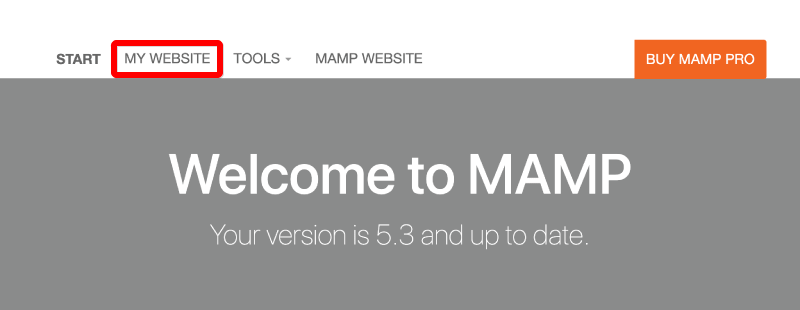
MY WEBSITEをクリック
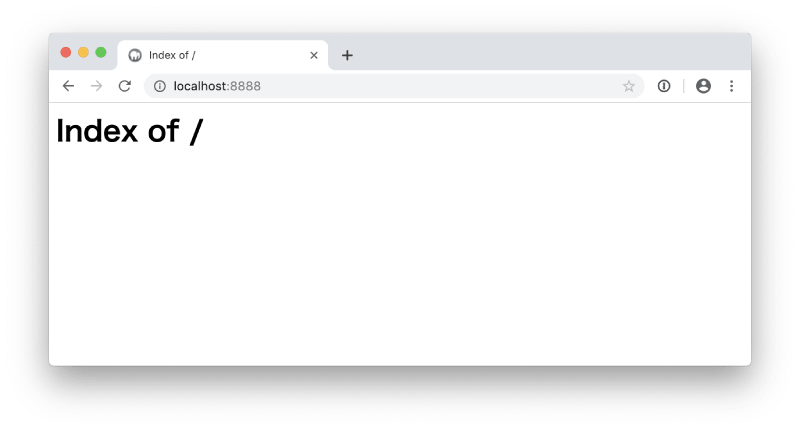
ブラウザにURL、http://localhost:8888が開く
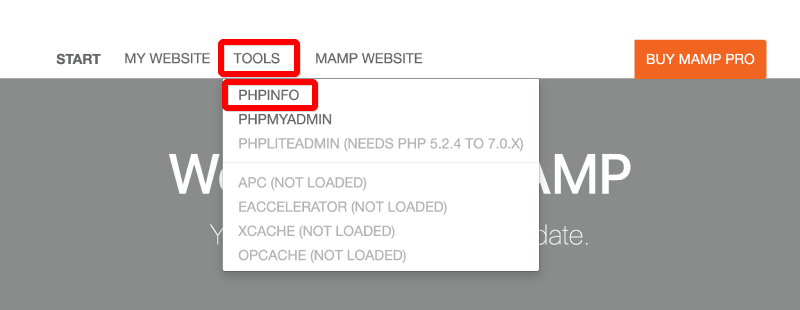
TOOLSのPHPINFOをクリック
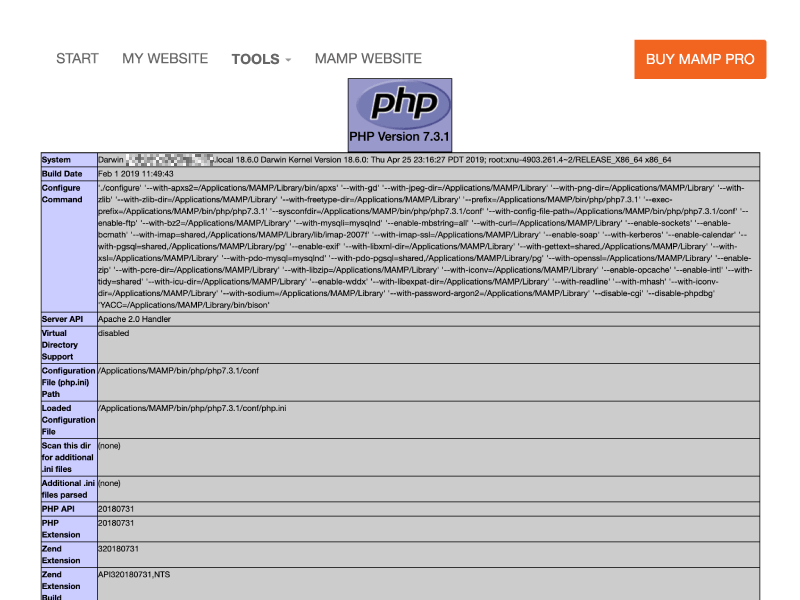
PHPINFOが開く
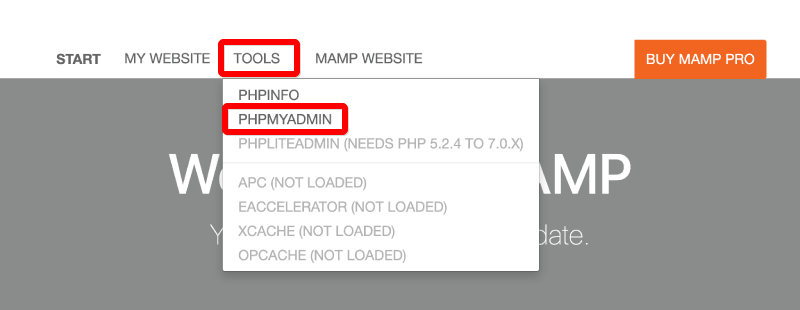
TOOLSのPHPMYADMINをクリック
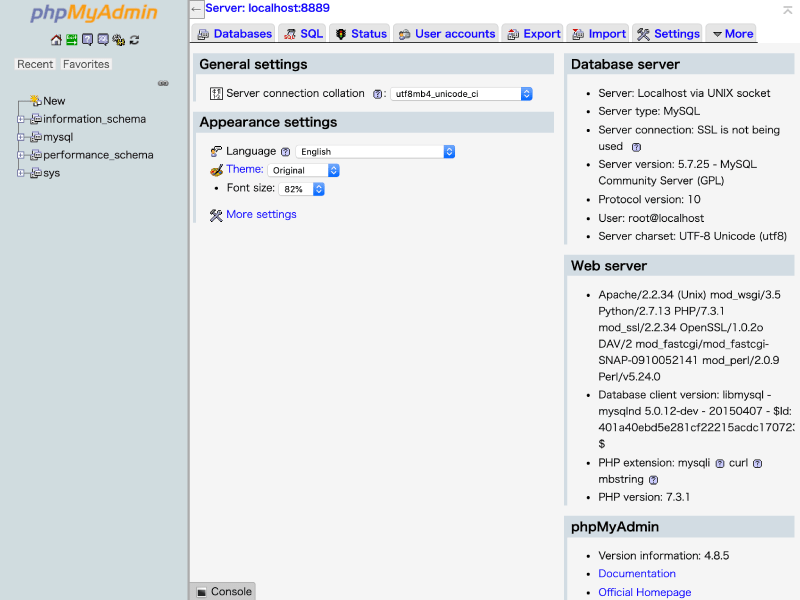
phpMyAdminが開く
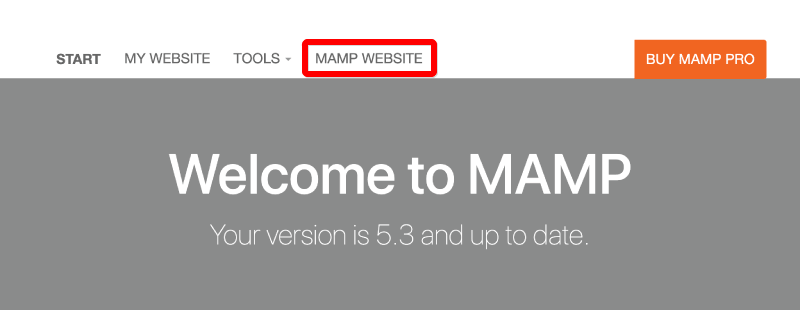
MAMP WEBSITEをクリック
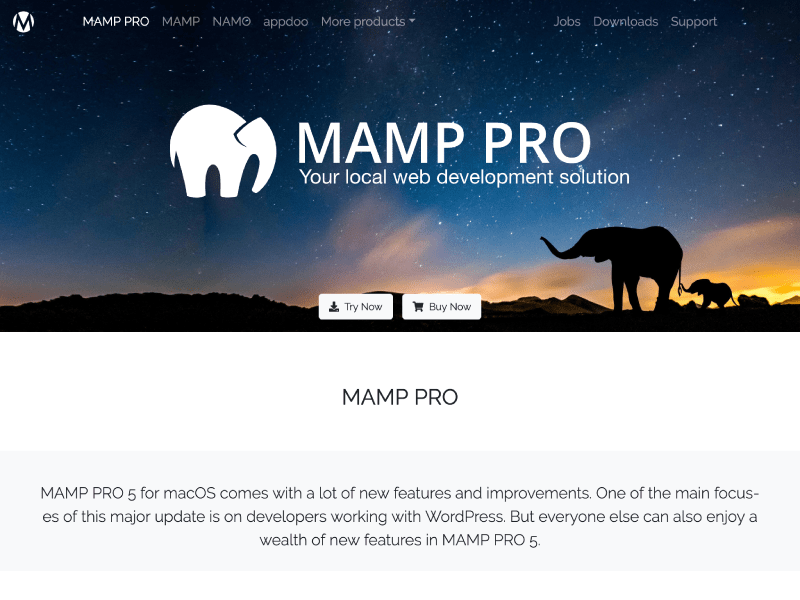
MAMP PROのページ(https://www.mamp.info/en/mamp-pro/)が開く
MAMPの画面が確認できました
以上